Par Selena KomezMis à jour le Septembre 12, 2018
[Résumé]: Cherchez un moyen de transférer des données vers le nouvel iPhone X / Xs / Xs Max / XR? Lisez ce guide pour savoir comment tout transférer du vieux téléphone au nouvel iPhone X / Xs (Max) en douceur et rapidement, que vous utilisiez auparavant un téléphone iPhone, Android, Windows Phone, Symbian Nokia ou BlackBerry.
Dernières nouvelles de l'iPhone Xs
Apple a tenu une conférence de presse au Steve Jobs Theatre à Apple Park et a officiellement lancé la nouvelle série de smartphones iPhone Xs: iPhone Xs et iPhone Xs Max. Les deux modèles mesurent 5.8 pouces et 6.5 pouces, équipés de puces A12, offrant une nouvelle couleur or, et d'un puissant moteur de réseau neuronal pour fournir une caméra révolutionnaire, et la fonction de veille double à double carte a finalement été réalisée. L'écran de l'iPhone Xs est le même que celui de l'iPhone X, qui est l'écran Super Retina Super Retina de 5.8 pouces avec une résolution de 2436 × 1125 pixels, un pixel d'écran total de 2.7 millions de pixels et une densité de pixels de 458ppi. Apple affirme qu'il s'agit de la densité de pixels la plus élevée sur les appareils iOS et que la taille globale est la même que celle de l'iPhone 8 Plus.
Apple a publié aujourd'hui les nouveaux iPhone Xs, iPhone Xs Max et iPhone XR. Les nouveaux iPhone X, iPhone 8 et iPhone 8 Plus ont été lancés en septembre de l'année dernière. Lorsque vous recevez un nouvel iPhone, comment transférer facilement de la musique, des photos, des contacts et davantage de données d'un ancien téléphone à un nouvel iPhone? Tu trouveras comment synchroniser les données avec la solution iPhone X Dans cet article, vous avez besoin de la mise à niveau vers les nouveaux iPhone XR et iPhone XS (Max), que vous utilisiez un iPhone, un téléphone Android, Nokia, BlackBerry ou un téléphone Windows auparavant.
Cet article va vous montrer les solutions fiables pour transférer vos anciennes données vers le nouvel iPhone 8/9 / X / XR / Xs (Max). J'aimerais partager cinq guides complets sur basculer les données vers l'iPhone XR et l'iPhone X (Max) sans étapes compliquées.
CONTENU
Questions sur le transfert de données iPhone Xs
"Comment transférer des données vers un nouvel iPhone XS? J'ai pré-commandé un nouvel iPhone XS sur le site officiel Apple. Maintenant, une question me confond: comment transférer des données de mon Samsung Galaxy S7 vers le nouvel iPhone X directement? Des bonnes recommandations? »
Partie 1: Transférer des données d'Android, iPhone vers le nouvel iPhone X / X (Max)
Vous pouvez utiliser Mobile Transfert or Commutateur téléphonique sans aucune limitation sur la fonction de transfert ou de gestion que vous pouvez utiliser, sur les types de fichiers que vous pouvez transférer ou sur le nombre d'éléments que vous pouvez importer. C'est ce qu'est vraiment Phone Transfer. Avec ce programme, vous pouvez transférer des fichiers entre Android, Symbian Nokia, Windows Phone et le nouvel iPhone XS / XS Max / XR tout à la fois. Vous pouvez également transférer de manière sélective un type, comme le transfert de photos vers le nouvel iPhone X depuis l'ancien téléphone mobile. Les types de données transférables, notamment les contacts, les messages texte, les photos, les vidéos, la musique, les journaux d'appels, les calendriers et les applications.
Téléchargez gratuitement Phone Toolkit -Switch pour Windows ou Mac:


Plus de fonctionnalités du commutateur téléphonique:
Transfert téléphonique: Transfert téléphonique 1-Click
-Transférer des contacts, messages texte, photos, vidéos, musique, journaux d'appels, notes, signets et autres types de fichiers directement entre appareils.
-Transférer des données depuis iPhone, Android, Windows Phone, Symbian Nokia, BlackBerry, etc. n'importe où sans perte de données. Supporte les appareils 6000 +.
- Restaurer la sauvegarde de Blackberry 7 / 10, iTunes, iCloud, OneDrive, Kies sur votre téléphone.
-Entièrement compatible avec iOS 11 / 12 et Android 8.0.
Programme Step 1.Run et connexion de périphériques
- Exécutez le programme Phone Transfer sur votre ordinateur.
- Choisissez “Transfert de téléphone à téléphoneMode ".
- Connectez le téléphone Symbian Nokia / Windows et l’iPhone X à l’ordinateur à l’aide des câbles USB et attendez la détection.
- Assurez-vous que le téléphone Symbian Nokia / Windows et l'iPhone X sont respectivement définis comme Source et Destination. Sinon, cliquez sur le bouton «Retournement”Et échanger leur place.

Étape 2.Choisir le fichier à transférer
Vous êtes maintenant autorisé à sélectionner les fichiers à transférer du téléphone Symbian Nokia / Windows vers l'iPhone X: contacts, SMS, photos, vidéos, journaux d'appels, calendriers, musique, applications sont disponibles; cliquez simplement dessus, puis appuyez sur "Démarrer le transfert". (Vous pouvez cliquer sur plusieurs fichiers à transférer en même temps.)

Étape 3.Transférer des données d'un téléphone Symbian Nokia / Windows vers un iPhone X
Une fois que vous cliquez sur le "Démarrer le transfert”, Le programme commencera automatiquement le processus de transfert de données. Il se terminera dans quelques minutes, veuillez patienter un moment.



Partie 2: Comment restaurer la sauvegarde iTunes sur un iPhone X / X (max.)
Nous sauvegarderons régulièrement les données sur iTunes, c'est une bonne habitude d'avoir une sauvegarde iTunes de votre iPhone / iPad / iPod, peu importe que vous souhaitiez restaurer les données sur un nouvel appareil ou transférer des fichiers vers un nouvel appareil. Si vous utilisez iTunes pour restaurer les sauvegardes sur l'appareil, cela effacera vos données existantes, mais avec l'aide de Sauvegarde et restauration de données iOS, qui fait partie d’iOS Toolkit, vous aidera à restaurer de manière sélective le contenu de la sauvegarde iTunes sur un iPhone, un iPad ou un iPod sans affecter les données existantes sur l’appareil.
Étape 1. Connectez votre iPhone / iPad à un ordinateur
Téléchargez et installez iOS Toolkit sur votre ordinateur. Lancez le programme et sélectionnez "Sauvegarde et restauration”Parmi tous les outils.

Étape 2.Connectez l'iPhone X à l'ordinateur
Connectez votre iPhone / iPad à l'ordinateur à l'aide d'un câble éclair. Puis clique "Restaurer"Dans le programme et cliquez sur"Restaurer à partir d'iTunes Backup"Option.

Étape 3. Analyse iTunes Fichier de sauvegarde
Dans la colonne de gauche, sélectionnez Restaurer à partir de la sauvegarde iTunes. Le toolkit iOS répertorie tous les fichiers de sauvegarde iTunes à partir de l'emplacement de sauvegarde iTunes par défaut. Sélectionnez le fichier de sauvegarde iTunes et cliquez sur le bouton Afficher ou Suivant.
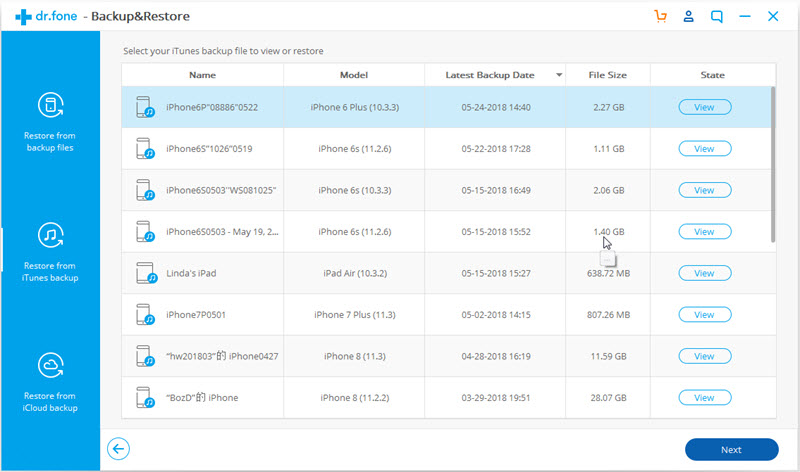
Étape 4. Prévisualisation et restauration de la sauvegarde iTunes sur iPhone X / X (Plus)
dr.fone extraira tout le contenu du fichier de sauvegarde iTunes et les affichera dans différents types de données.
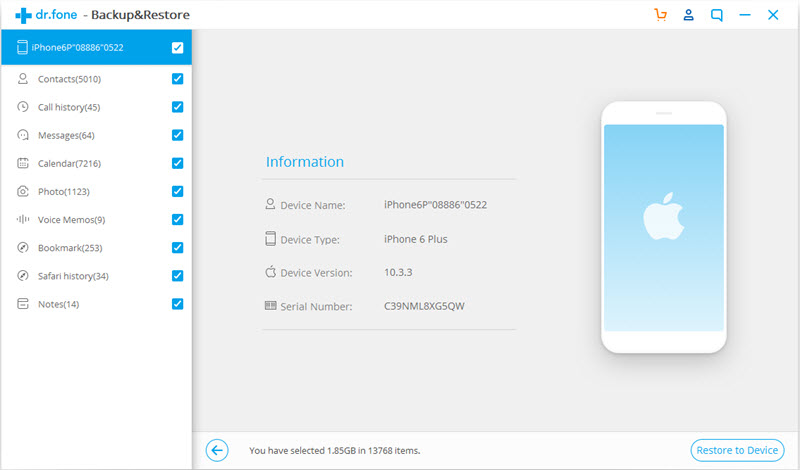
Vous pouvez ensuite parcourir tous les types de données et sélectionner celles dont vous avez besoin, cliquez sur "Restaurer vers un appareil”Pour restaurer le fichier de sauvegarde sur votre iPhone X / Xs (Plus).
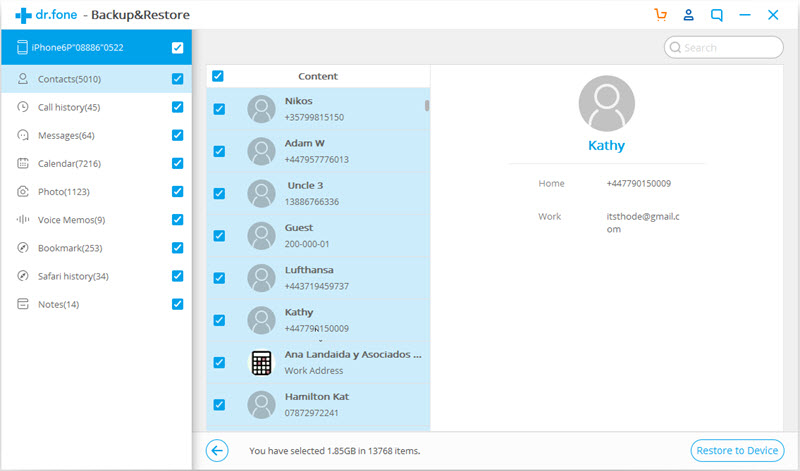
Partie 3: Comment restaurer iCloud sur un iPhone X / X (Plus)
Si vous avez déjà sauvegardé des données d'un ancien iPhone vers iCloud, comment pouvez-vous restaurer de manière sélective les sauvegardes iCloud sur le nouvel iPhone sans effacer les données existantes? Nous ne pouvons restaurer l'intégralité de la sauvegarde iCloud que pendant le processus de configuration de l'appareil iOS. Si vous souhaitez restaurer de manière sélective tous les types de fichiers de la sauvegarde iCloud sur l'iPhone X / Xs (Plus) sans affecter les données existantes, iOS Toolkit - Sauvegarde et restauration de données iOS Cette fonction peut vous aider à restaurer facilement les sauvegardes iCloud sur le nouvel iPhone X / X (Plus).
Étape 1. Téléchargez et exécutez iOS Toolkit - Sauvegarde et restauration
Téléchargez et iOS Toolkit sur votre ordinateur. Lancez le programme et sélectionnez "Sauvegarde et restauration”Parmi tous les outils.

Étape 2. Connectez votre iPhone X à un ordinateur
Connectez votre iPhone X à l'ordinateur à l'aide d'un câble éclair. Puis clique "Restaurer"Dans le programme et cliquez sur"Restaurer à partir d'iCloud Backup" fonctionnalité.

Étape 2. Connectez-vous à vos identifiants iCloud
Dans la colonne de gauche, sélectionnez Restaurer à partir de iCloud Backup. Puis connectez-vous à votre compte iCloud.
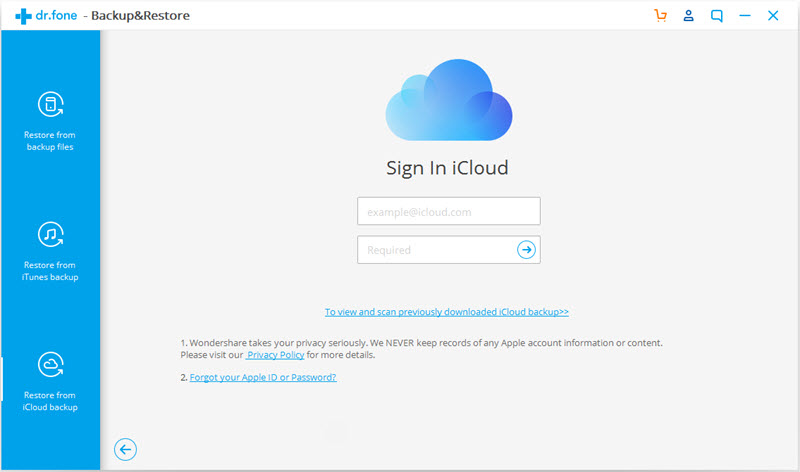
Si vous avez activé l'authentification à deux facteurs pour votre compte iCloud, vous recevrez un code de vérification. Entrez le code de vérification sur dr.fone et cliquez sur Vérifier.
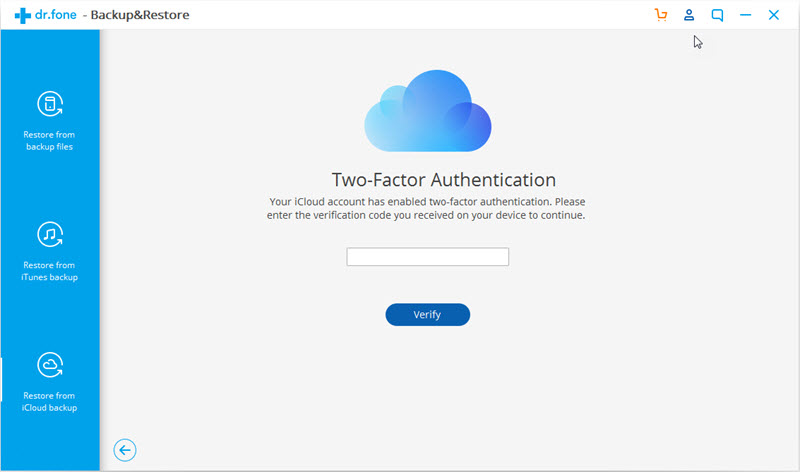
Étape 3. Télécharger des sauvegardes à partir d'iCloud
Une fois que vous vous êtes connecté avec succès à votre compte iCloud, dr.fone affichera tous les fichiers de sauvegarde sur votre compte iCloud. Clique le "Télécharger»Pour télécharger le fichier de sauvegarde.
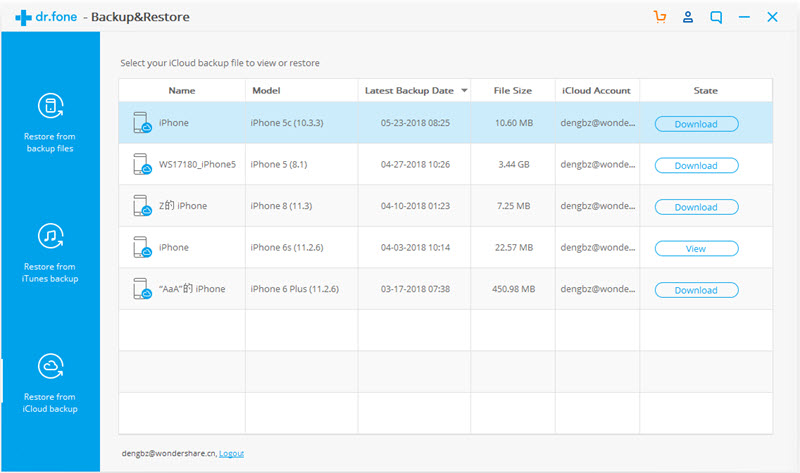
Étape 4. Prévisualisation et restauration de la sauvegarde iCloud sur iPhone X / Xs (Plus)
Une fois le fichier de sauvegarde téléchargé, le programme affiche toutes les données de sauvegarde iCloud dans différentes catégories. Vous pouvez prévisualiser chaque donnée de sauvegarde iCloud et sélectionner celles que vous souhaitez restaurer.
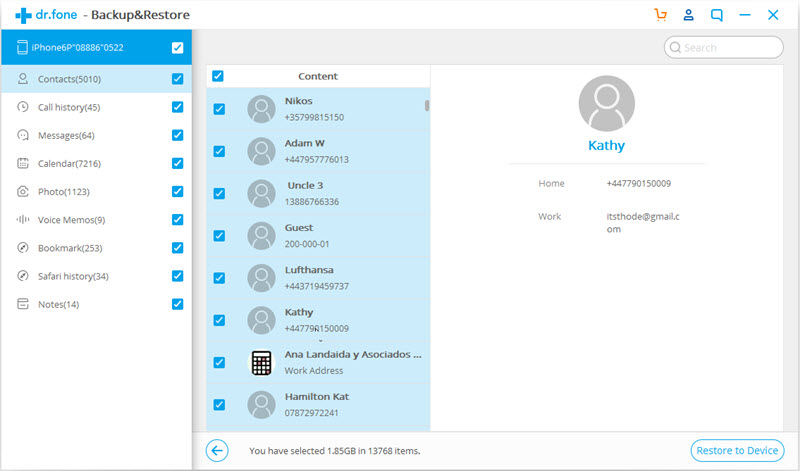
Puis clique "Restaurer vers un appareil”Pour restaurer de manière sélective la sauvegarde iCloud sur iPhone X / Xs (Plus). Actuellement, la boîte à outils ios prend en charge la restauration Messages, Contacts, Historique des appels, Calendrier, Photo, Mémos vocaux, Notes, Signets, Historique Safari de la sauvegarde iCloud sur votre iPhone X et votre iPhone Xs (Plus).
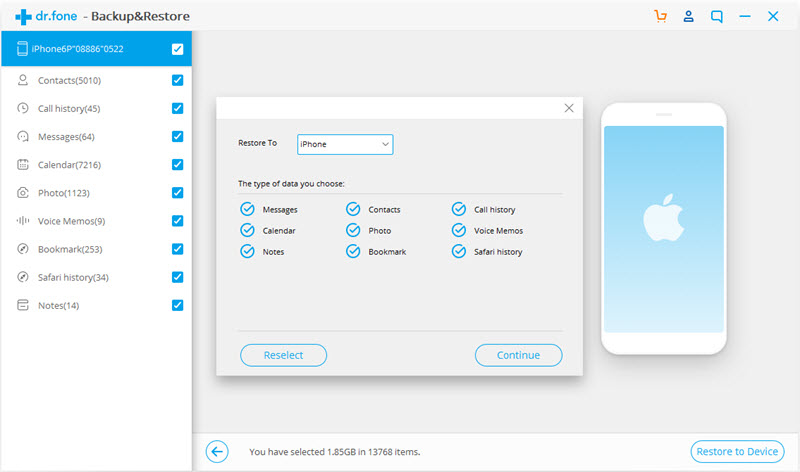
Remarque: vous pouvez utiliser le "Effacer les données avant la copie”Si vous devez effacer les données précédentes de votre appareil.
Téléchargez iOS Toolkit - Phone Switch gratuitement et essayez maintenant!


Partie 4: Restaurer la sauvegarde de Blackberry sur iPhone X / X (Max) avec transfert de téléphone.
De plus, Mobile Transfert permet de transférer des fichiers sur n’importe quel appareil ou de sauvegarder des fichiers sur un PC / Mac à partir desquels vous pourrez récupérer des données. Vous pouvez l'utiliser pour sauvegarder des données d'un appareil mobile sur l'ordinateur, restaurer une sauvegarde sur l'appareil mobile de l'ordinateur. En outre, Phone Transfer permet à restaurer la sauvegarde de Blackberry, iTunes, iCloud, OneDrive, Kies sur iPhone X avec des étapes faciles.


Étapes simples pour restaurer les sauvegardes Blackberry sur l'iPhone X / XS (Max) avec transfert de téléphone
Étape 1. Exécutez le programme et choisissez «BlackBerry» pour restaurer la sauvegarde
Tout d'abord, exécutez Phone Transfer sur l'ordinateur et connectez votre iPhone Xs à l'ordinateur. Ensuite, dans la fenêtre principale, cliquez sur "Restaurer à partir de sauvegardes", Puis sélectionnez"BlackBerry”Parmi les options affichées.
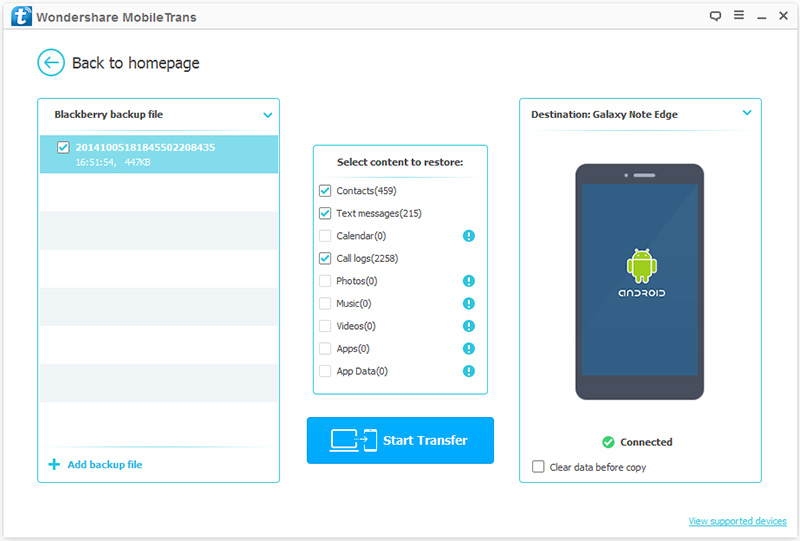
Étape 2. Restaurer BlackBerry Backup sur iPhone XS
Sur le côté gauche, choisissez votre fichier de sauvegarde BlackBerry, puis sélectionnez le contenu à restaurer. Il vous suffit de cocher la case avant les types de fichiers. Si vous souhaitez remplacer le contenu de votre appareil, vous pouvez le faire en cochant la case "Effacer les données avant la copie" boîte.
Maintenant, cliquez sur “Démarrer le transfert”Pour commencer le processus après toutes les étapes ci-dessus. Ensuite, il vous suffit de garder votre appareil connecté pendant tout le processus, et le programme fera tout pour vous automatiquement.
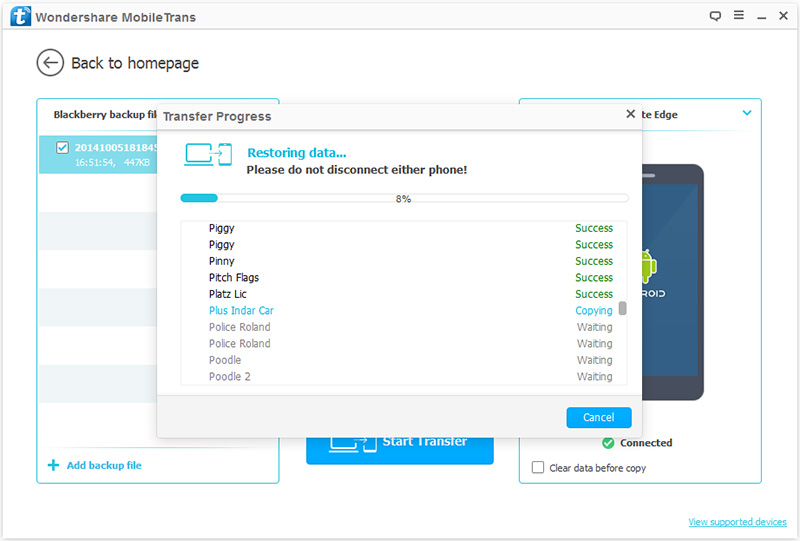
Partie 5: Comment restaurer la sauvegarde de OneDrive, Kies sur iPhone X / Xs (Plus)
Étape 1. Exécutez le programme et choisissez «Kies» pour restaurer la sauvegarde
Tout d'abord, lancez Phone Transfer sur l'ordinateur et connectez votre iPhone X à l'ordinateur. Ensuite, dans la fenêtre principale, cliquez sur "Restaurer à partir de sauvegardes", Et choisissez"Choisir»Dans les options présentées.
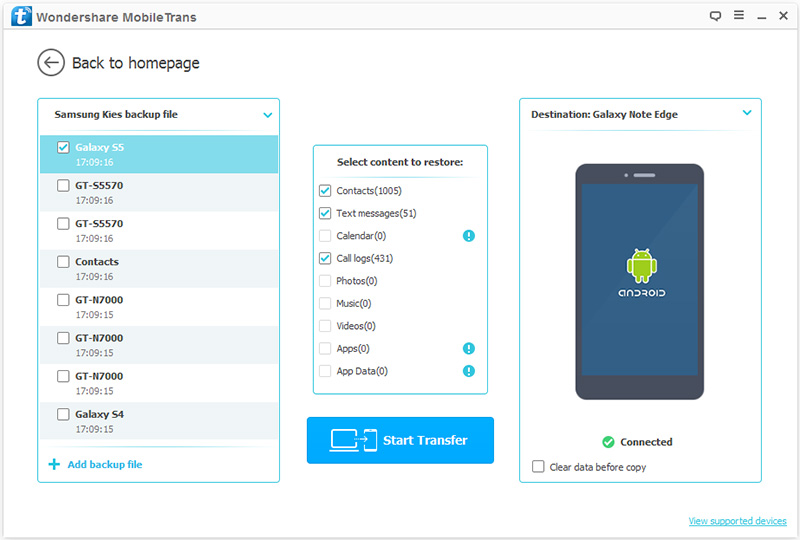
Étape 2. Restaurer Kies Backup sur votre iPhone XS
Sélectionnez le fichier que vous souhaitez transférer à partir des fichiers de sauvegarde disponibles sur la gauche. Si vous ne voyez pas le fichier que vous souhaitez transférer, cliquez sur "Ajouter un fichier de sauvegarde»Pour des options supplémentaires.
Cliquer sur "Démarrer le transfert»Pour commencer le processus. Gardez les téléphones connectés tout au long du processus. Vous pouvez également décider d'effacer le périphérique de destination avant de copier des fichiers. Si vous voulez faire ceci; cochez simplement le "Effacer les données avant la copie»Sous le téléphone de destination.
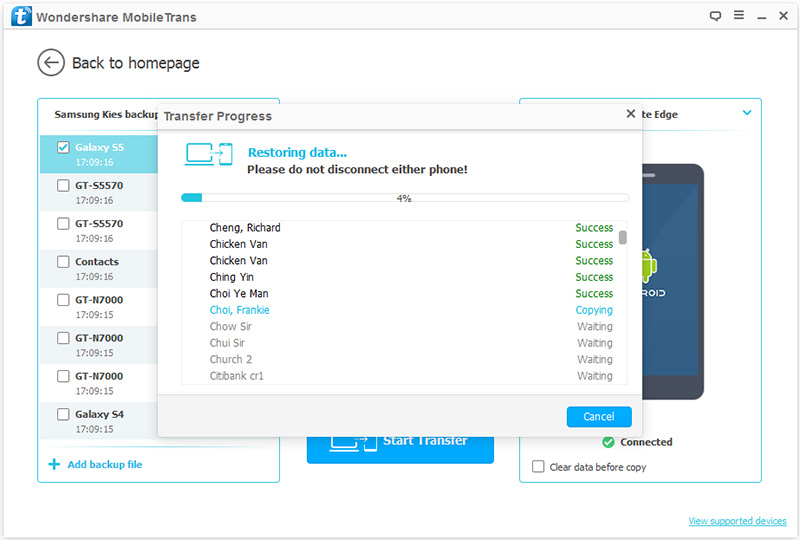


Article connexe
Comment transférer des vidéos / musique / photos sur iPhone 8 et iPhone X / X (Max)
Comment importer des vidéos sur un iPhone 8 / X / Xs (Max) sans iTunes
Comment transférer des données Samsung sur un iPhone 8 / X / Xs (Max)
Comment sauvegarder des contacts iPhone X / iPhone 8
Comment sauvegarder et restaurer l'iPhone X / Xs (Max) sur un ordinateur en toute sécurité
Comment sauvegarder et restaurer l'iPhone 8/8 Plus
Transférer des données sur un iPhone X / X (Max)
Commentaires
Rapide: vous pouvez vous identifier avant de pouvoir commenter.
Pas encore de compte. S'il vous plaît cliquez ici pour vous inscrire.

Chargement en cours ...







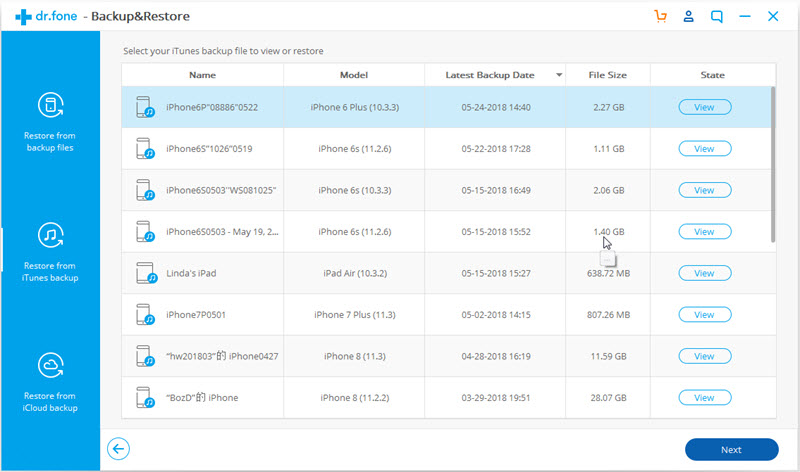
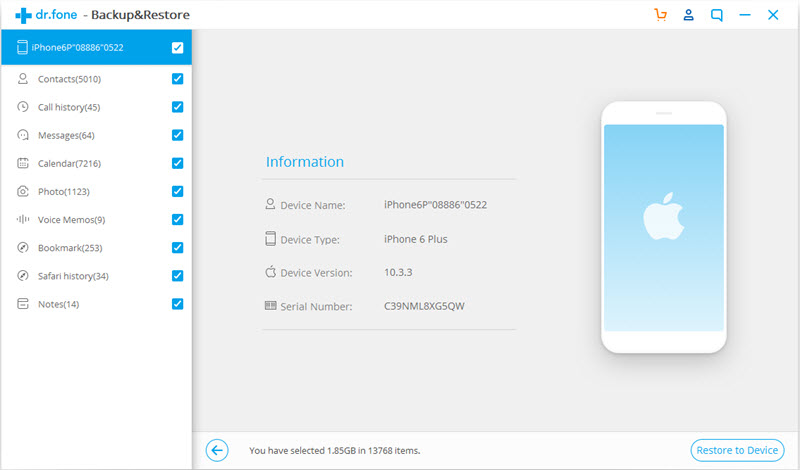
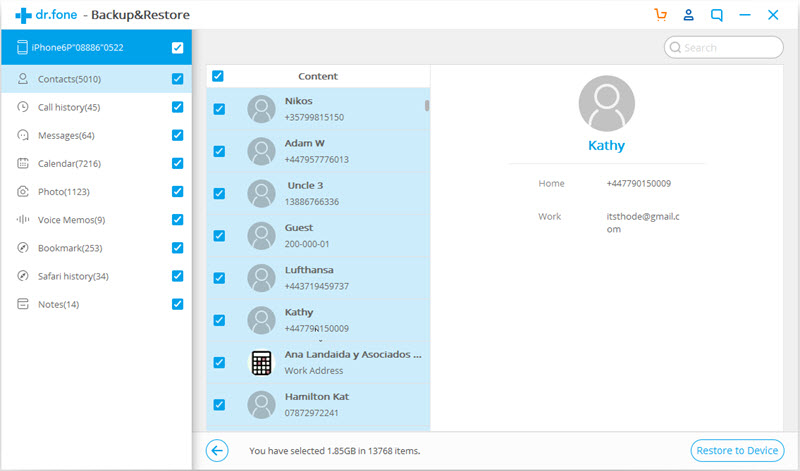
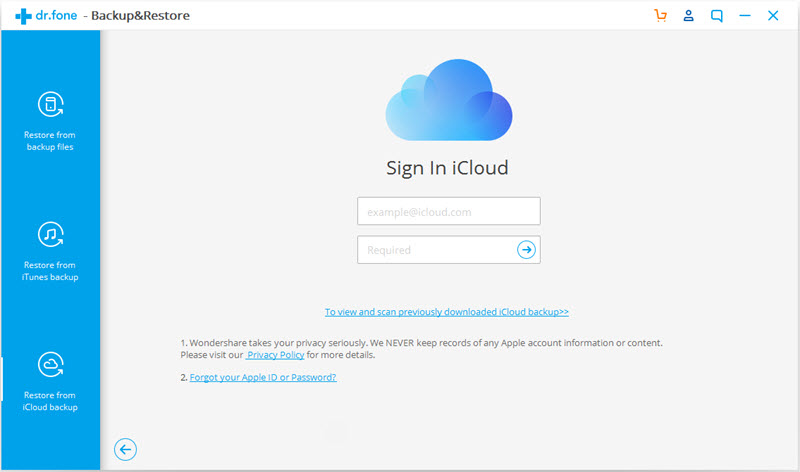
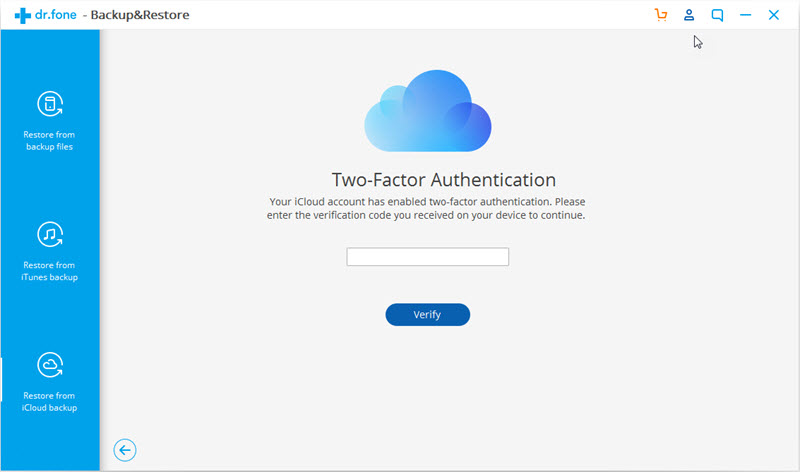
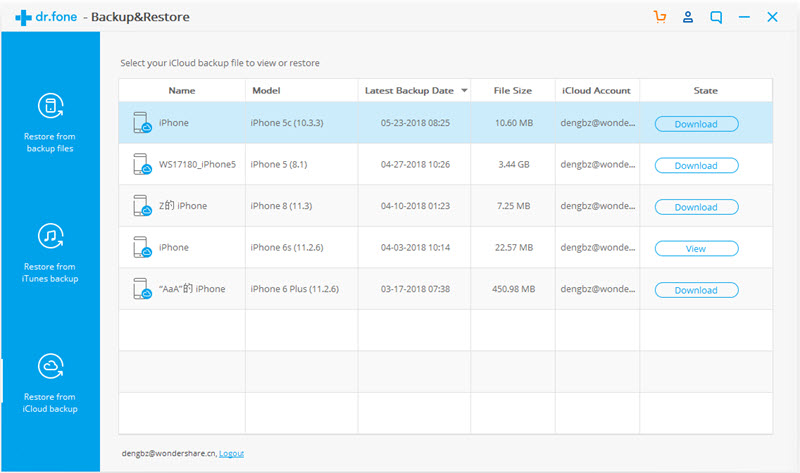
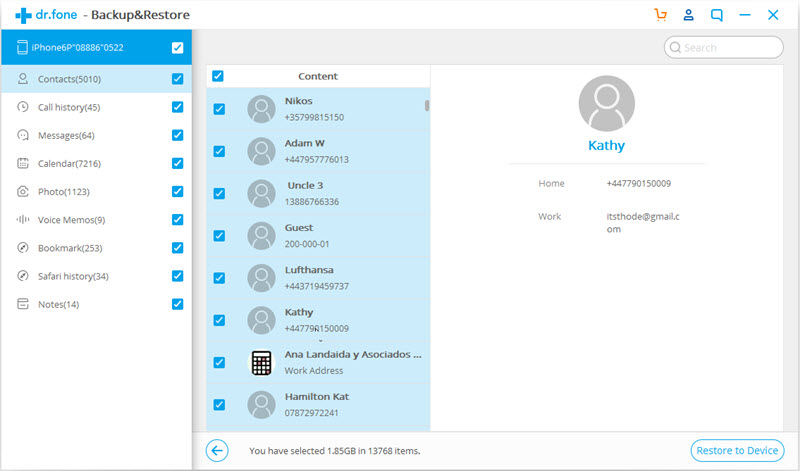
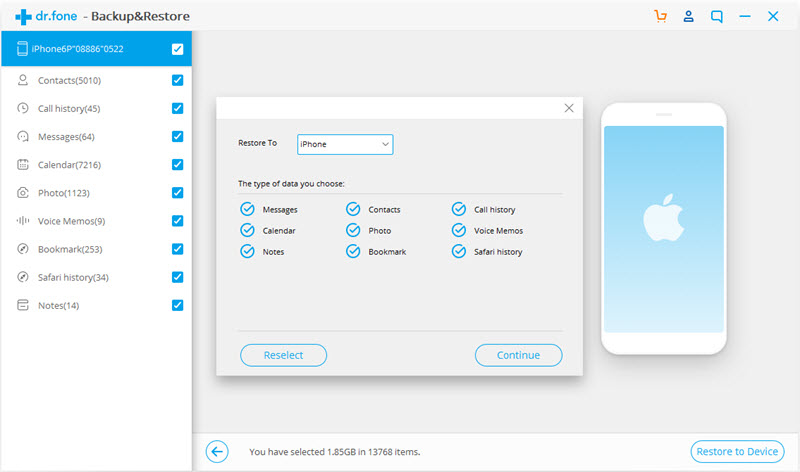
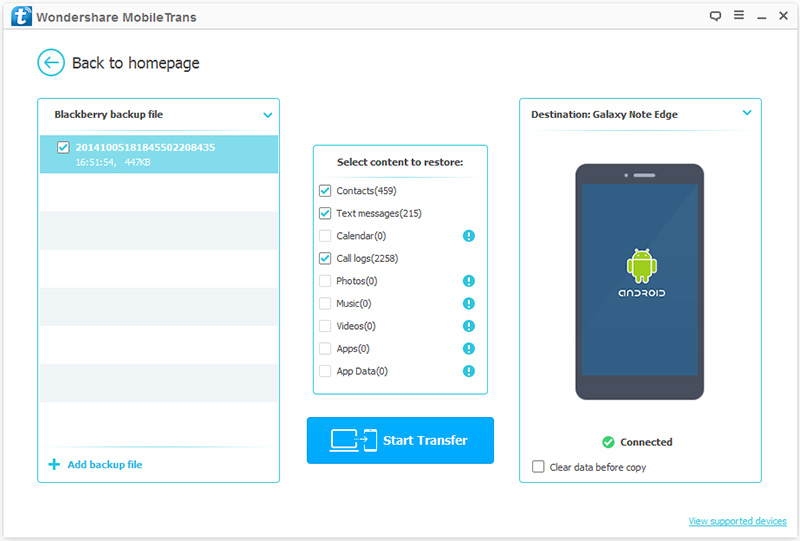
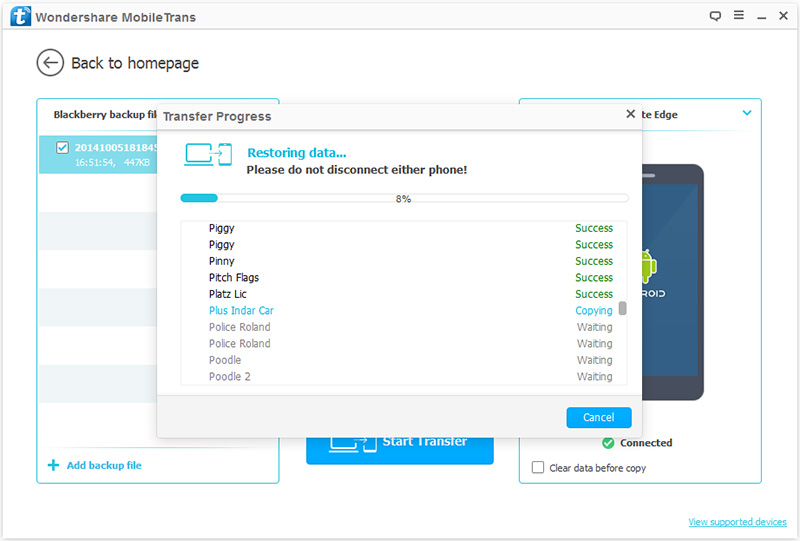
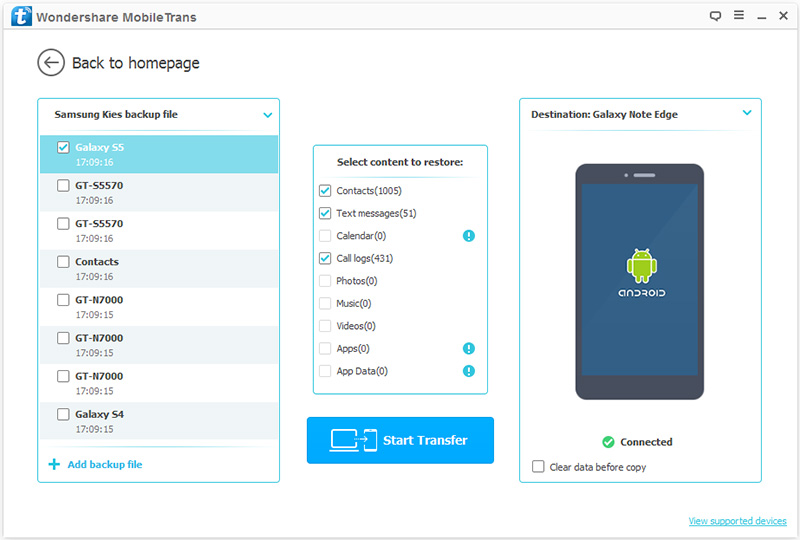
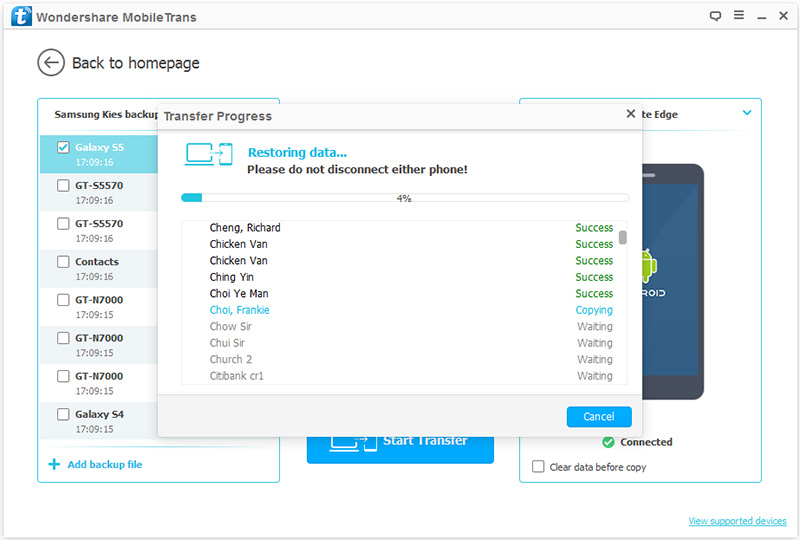








Pas encore de commentaire. Dis quelquechose...